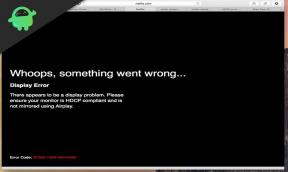Méthode facile pour rooter Walton Primo R6 Max à l'aide de Magisk [aucun TWRP nécessaire]
Enracinement Du Smartphone / / August 05, 2021
Walton a présenté le smartphone Primo R6 Max. L'appareil est alimenté par 3 Go de RAM, alimenté par Spreadtrum SC9863A quadricœur, 16 Go de stockage interne et Android 9.0 Pie prêt à l'emploi. Le système d'exploitation Android de Google est un logiciel vraiment personnalisable et facile à utiliser basé sur la plate-forme Linux. Si vous êtes un développeur ou un utilisateur avancé, vous pouvez modifier votre logiciel Walton Primo R6 Max par un accès spécial ou en installant n'importe quel fichier mod. Pendant ce temps, avec l'aide de l'enracinement de votre appareil Android, vous pouvez également modifier ou personnaliser facilement les applications système et les paramètres système. Dans ce guide, nous vous fournirons une méthode simple pour rooter Walton Primo R6 Max en utilisant Magisk sans TWRP.
Si vous souhaitez activer l'accès root sur Walton Primo R6 Max, suivez ce guide. Ici, nous partagerons avec vous le lien de téléchargement de la ROM, les exigences et le processus d'enracinement. En rootant votre appareil, vous pourrez changer de thèmes, désinstaller bloatware, améliorer la durée de vie de la batterie, accéder aux applications enracinées, etc. De plus, un utilisateur de périphérique enraciné peut modifier les fichiers mod via le répertoire racine du système, modifier les visuels du système, les icônes, l'écran de verrouillage, les applications système en veille prolongée, etc. Sans accès root, vous pouvez modifier ou supprimer des fichiers système ou des applications sur votre micrologiciel de stock.
Si vous êtes un utilisateur avide d'Android ou un développeur et que vous utilisez l'appareil Walton Primo R6 Max et que vous souhaitez le personnaliser, l'enracinement de votre smartphone fera le travail facilement pour vous. Les fabricants OEM de smartphones ne fournissent pas d’accès root avec la ROM stock préchargée. En activant l'accès root, l'utilisateur obtient un accès superutilisateur ou administrateur au système. Par conséquent, des modifications du système sont possibles après l'enracinement. Le processus racine Magisk ne nécessite pas de récupération personnalisée pour flasher quoi que ce soit. Mais si au cas où votre appareil serait bloqué ou si vous rencontriez un bogue logiciel, vous pouvez également annuler le root de votre appareil.

Notez s'il vous plaît:
- Vous ne pourrez pas obtenir automatiquement les mises à jour officielles OTA après l'installation de Root.
- De plus, votre appareil peut facilement se briser en raison d'étapes d'enracinement inappropriées.
- La garantie de votre appareil peut également être annulée après l'enracinement. Avant de faire quoi que ce soit, vérifiez auprès du fabricant de votre appareil les termes et conditions de la garantie.
- Assurez-vous de faire une sauvegarde complète de votre appareil avant de faire quoi que ce soit.
Table des matières
-
1 Étapes pour rooter Walton Primo R6 Max avec Magisk
- 1.1 Pré-requis:
- 1.2 Liens de téléchargement:
- 2 Étapes pour extraire et corriger Boot.image via Magisk
-
3 Étapes pour installer l'image de démarrage corrigée sur n'importe quel Walton Primo R6 Max
- 3.1 Étapes pour vérifier la racine sans système du périphérique:
Étapes pour rooter Walton Primo R6 Max avec Magisk
Voyons maintenant les étapes d'enracinement ainsi que les exigences et les liens de téléchargement. Vérifiez toutes les exigences et téléchargez d'abord tous les fichiers nécessaires.
Pré-requis:
- Gardez la batterie de votre appareil chargée jusqu'à 60% au moins pour un processus plus fluide.
- Prenez un sauvegarde complète sans racine des données de votre appareil avant de faire quoi que ce soit. Si au cas où quelque chose ne va pas, vous pouvez récupérer vos données.
- Un PC / ordinateur portable et un câble USB sont nécessaires pour connecter votre appareil à un PC.
- Téléchargez et installez tous les fichiers, outils et pilotes requis à partir des liens ci-dessous.
Liens de téléchargement:
- Vous devez télécharger et installer l'outil ADB et Fastboot pour les fenêtres/MAC.
- Pilotes USB: Télécharger Pilotes USB Android sur votre PC et installez-le.
- Stock ROM:Télécharger le micrologiciel de stock Walton Primo R6 Max.
- Télécharger et installer Outil SPD Flash sur votre PC
- Vous aurez également besoin Pilotes USB Spreadtrum
Avertissement!
Nous ne serons pas responsables de tout type de dommage sur votre téléphone pendant ou après avoir suivi ce guide ou installé le fichier du micrologiciel. A vos risques et périls.
Étapes pour extraire et corriger Boot.image via Magisk
- Supposons que vous ayez déjà téléchargé la ROM Stock. Maintenant, extrayez-le simplement sur votre PC.
- Connectez votre appareil Walton Primo R6 Max via un câble USB au PC et copiez le fichier boot.img uniquement à partir du dossier extrait vers le stockage de votre appareil.
- Ouvrez le Gestionnaire Magisk sur votre appareil. Sélectionner Installer option pour choisir le fichier.
- Maintenant, appuyez sur «Fichier d’image de démarrage du correctif».
- Rendez-vous dans le dossier dans lequel vous avez déplacé le fichier image précédemment.
- Maintenant, attendez quelques secondes et Magisk commencera à patcher l'image de démarrage.
- Une fois l'image de démarrage corrigée, copiez le «Patched_boot.img» du stockage interne et remplacez-le dans le même dossier ROM extrait sur votre PC.
Enfin, vous devez suivre la deuxième méthode pour flasher le fichier image de démarrage corrigé sur votre smartphone Walton Primo R6 Max.
Étapes pour installer l'image de démarrage corrigée sur n'importe quel Walton Primo R6 Max
Consultez le guide complet mentionné ci-dessous dans un lien pour un guide complet.
Comment installer l'image de démarrage corrigée sur un périphérique SpreadtrumVous pouvez également essayer d'installer le fichier image de démarrage corrigé via la méthode ADB et Fastboot.
- Nous supposons que vous avez déjà téléchargé l'outil ADB & Fastboot à partir du lien ci-dessus.
- Maintenant, extrayez l'outil de démarrage rapide ADB, puis déplacez l'image de démarrage corrigée dans le même dossier.
- Maintenez la touche Maj enfoncée et cliquez avec le bouton droit de la souris pour ouvrir la fenêtre de commande / PowerShell.
- Ensuite, entrez la commande suivante:
- Flashez le "patched_boot.img" pour installer Magisk et rooter votre appareil Android:
démarrage flash rapide patched_boot.img
- Pour les périphériques avec système de partition A / B, utilisez les commandes suivantes:
fastboot flash boot_a patched_boot.img fastboot flash boot_b patched_boot.img
Veuillez remplacer [patched_boot.img] par le nom du fichier image de démarrage que vous avez téléchargé suivi de l'extension .img.
- Flashez le "patched_boot.img" pour installer Magisk et rooter votre appareil Android:
- Le processus de clignotement commencera. Une fois terminé, courez.
redémarrage rapide
Étapes pour vérifier la racine sans système du périphérique:
- Téléchargez le Application Magisk Manager APK et installez-le sur votre appareil.
- Ouvrez l'application et vérifiez le Statut mode. Si vous voyez que toutes les options sont cochées en vert, cela signifie que vous avez réussi à rooter. Cela signifie également que vous avez contourné le Filet de sécurité ainsi que.
- C'est tout. Prendre plaisir!
Nous supposons que ce guide vous est utile et que vous avez réussi à rooter votre appareil Walton Primo R6 Max via Magisk. Si vous rencontrez des problèmes ou avez des questions, faites-le nous savoir dans les commentaires ci-dessous.
Je suis rédacteur de contenu technique et blogueur à temps plein. Depuis que j'aime Android et l'appareil de Google, j'ai commencé ma carrière dans l'écriture pour Android OS et leurs fonctionnalités. Cela m'a conduit à lancer "GetDroidTips". J'ai terminé une maîtrise en administration des affaires à l'Université de Mangalore, Karnataka.
![Méthode facile pour rooter Walton Primo R6 Max à l'aide de Magisk [aucun TWRP nécessaire]](/uploads/acceptor/source/93/a9de3cd6-c029-40db-ae9a-5af22db16c6e_200x200__1_.png)